Az OneDrive alkalmazással beolvashatja a rajztáblákat, névjegykártyákat és dokumentumokat, és automatikusan mentheti őket a OneDrive későbbi használatra.

-
Az OneDrive alkalmazásban koppintson a Vizsgálat

-
Jelölje ki a megfelelő vaku beállítást (bekapcsolva, kikapcsolva, automatikus vagy fáklya üzemmód) a jobb felső sarokban lévő Vaku ikonra koppintva.
-
Válassza a Rajztábla, a Dokumentum, a Névjegykártya vagy a Fénykép beállítást, majd koppintson a fehér kör ikonra, hogy beolvassa a elemet. (Kisebb képernyők esetén lehetséges, hogy balra kell húznia ahhoz, hogy megtekintse a Fénykép lehetőséget.)
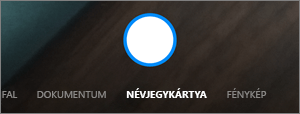
Tippek:
-
Az iOS 11.31.5-ös és újabb verzióiban lehetősége van többoldalas beolvasásra, amely segít a több vizsgálat egyetlen PDF-fájlban való kombinálásában. A beállítás használatához koppintson a Hozzáadás gombra, majd tekintse át a következő dokumentumot.
-
A többoldalas beolvasott oldalak/képek maximális száma 30.
-
-
Miután beszkennelte az elemet, levághatja, elforgathatja, felvehet szövegeket, vagy kiemelheti annak egy részét. (Ha nem elégedett a képpel, koppintson a balra mutató nyíl ikonra a bal felső sarokban a beolvasott kép törléséhez, és próbálkozzon újra.)
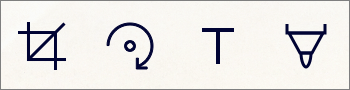
A korábban kiválasztott szűrőt is módosíthatja (rajztábla, dokumentum, névjegykártya vagy fénykép), illetve módosíthatja a módot (a világítási beállításokat és a szürkeárnyalatot) alul a Szűrők lehetőségre koppintva.
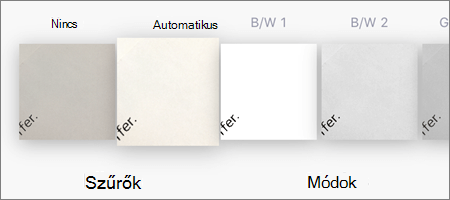
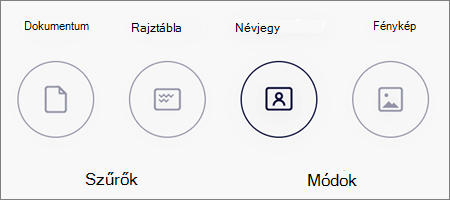
-
Amikor elkészült az elem szerkesztésével, koppintson a Kész gombra, adjon meg egy fájlnevet, majd koppintson a Mentés gombra.
Megjegyzés: Automatikusan menti a fájlokat PDF-fájlként.
További segítségre van szüksége?
|
|
Kapcsolatfelvétel az ügyfélszolgálattal
Technikai támogatásért keresse fel a Kapcsolatfelvétel a Microsoft ügyfélszolgálatával lapot, írja be a problémát, és válassza a Segítség kérése lehetőséget. Ha továbbra is segítségre van szüksége, rázza meg a mobileszközét, és válassza a Probléma jelentése lehetőséget. |











